빠른 시작 가이드
Integrating with slack
시작하기 전에
귀하가 구독 중인 Slack 플랜을 알고 있어야 합니다. 어떤 플랜을 사용 중인지 확실하지 않다면, Slack 좌측 상단의 조직 이름을 클릭하세요. 플랜은 조직 이름 아래에 표시됩니다. Slack Free, Business 또는 Pro 플랜을 사용 중이라면 워크스페이스를 Rootly와 통합할 수 있습니다. Slack Enterprise Grid 사용자는 조직 수준에서 Rootly를 추가할 수 있어, 여러 워크스페이스에 Rootly를 설치할 수 있습니다. Slack의 Multi Workspace Channels을 활용하여 조직 내 다른 워크스페이스의 대응 팀을 연결할 수 있습니다.데이터 권한
데이터 권한
app_mentions:read: 앱이 있는 대화에서 @rootly를 직접 언급하는 메시지를 볼 수 있습니다.
commands: /rootly와 /incident 슬래시 명령을 추가합니다.
channels:manage: 공개 전용 Slack 채널을 생성할 수 있습니다.
channels:read: 워크스페이스의 공개 채널에 대한 기본 정보를 볼 수 있습니다.
groups:read: Rootly가 추가된 비공개 채널에 대한 기본 정보를 볼 수 있습니다.
groups:write: 민감한 데이터(예: 보안)를 위한 비공개 Slack 채널을 생성할 수 있습니다.
chat:write + chat:write.public: 전용 인시던트 Slack 채널에 멋진 환영 메시지를 작성하고 다양한 작업에 응답할 수 있습니다.
files:read: Slack에서 메시지를 고정하거나 반응할 때 관련 파일을 Rootly 타임라인에 저장할 수 있습니다.
files:write: 우리의 천재적인 워크플로우가 일부 파일(콘솔 출력)을 Slack에 직접 업로드할 수 있습니다. 우리는 귀하의 Slack 워크스페이스에서 파일을 절대 삭제하지 않습니다.
pins:read: 고정을 통해 Slack 메시지를 인시던트 타임라인에 추가할 수 있습니다.
reactions:read: 귀하가 선택한 반응을 통해 Slack 메시지를 인시던트 타임라인에 추가할 수 있습니다.
reactions:write: 메시지를 인시던트 타임라인에 성공적으로 추가했을 때 귀하의 메시지에 반응할 수 있습니다.
users.profile:read: Slack 내부 사용자 이름을 더 인간적인 것(이름 + 성)으로 바꿀 수 있습니다.
usergroups:read: 워크스페이스의 사용자 그룹을 볼 수 있습니다(예를 들어 @security 사람들을 직접 초대할 수 있는 별칭).
users:read + users:read.email: 워크스페이스 사람들의 이메일 주소를 볼 수 있어 한 번의 클릭으로 초대할 수 있습니다. 우리는 귀하를 대신하여 절대 초대하지 않습니다.
commands: /rootly와 /incident 슬래시 명령을 추가합니다.
channels:manage: 공개 전용 Slack 채널을 생성할 수 있습니다.
channels:read: 워크스페이스의 공개 채널에 대한 기본 정보를 볼 수 있습니다.
groups:read: Rootly가 추가된 비공개 채널에 대한 기본 정보를 볼 수 있습니다.
groups:write: 민감한 데이터(예: 보안)를 위한 비공개 Slack 채널을 생성할 수 있습니다.
chat:write + chat:write.public: 전용 인시던트 Slack 채널에 멋진 환영 메시지를 작성하고 다양한 작업에 응답할 수 있습니다.
files:read: Slack에서 메시지를 고정하거나 반응할 때 관련 파일을 Rootly 타임라인에 저장할 수 있습니다.
files:write: 우리의 천재적인 워크플로우가 일부 파일(콘솔 출력)을 Slack에 직접 업로드할 수 있습니다. 우리는 귀하의 Slack 워크스페이스에서 파일을 절대 삭제하지 않습니다.
pins:read: 고정을 통해 Slack 메시지를 인시던트 타임라인에 추가할 수 있습니다.
reactions:read: 귀하가 선택한 반응을 통해 Slack 메시지를 인시던트 타임라인에 추가할 수 있습니다.
reactions:write: 메시지를 인시던트 타임라인에 성공적으로 추가했을 때 귀하의 메시지에 반응할 수 있습니다.
users.profile:read: Slack 내부 사용자 이름을 더 인간적인 것(이름 + 성)으로 바꿀 수 있습니다.
usergroups:read: 워크스페이스의 사용자 그룹을 볼 수 있습니다(예를 들어 @security 사람들을 직접 초대할 수 있는 별칭).
users:read + users:read.email: 워크스페이스 사람들의 이메일 주소를 볼 수 있어 한 번의 클릭으로 초대할 수 있습니다. 우리는 귀하를 대신하여 절대 초대하지 않습니다.
Slack Free, Pro 또는 Business 플랜과 통합
Rootly 계정 요구사항: 관리자 또는 소유자여야 합니다Slack 계정 요구사항: 워크스페이스 관리자 또는 소유자여야 합니다
1
다음으로 이동하세요 Configuration. 우측 상단의 Connect Slack을 클릭하세요.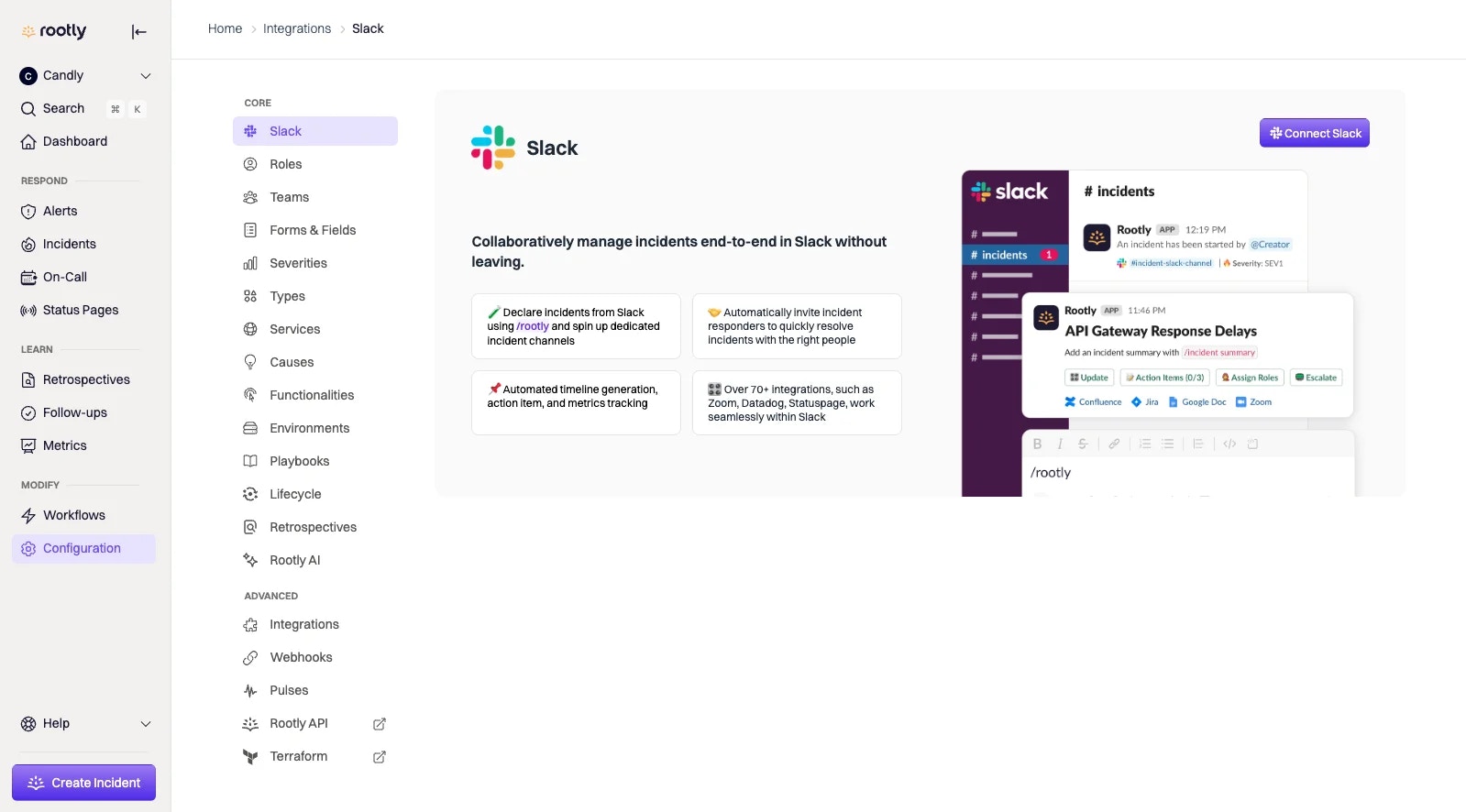
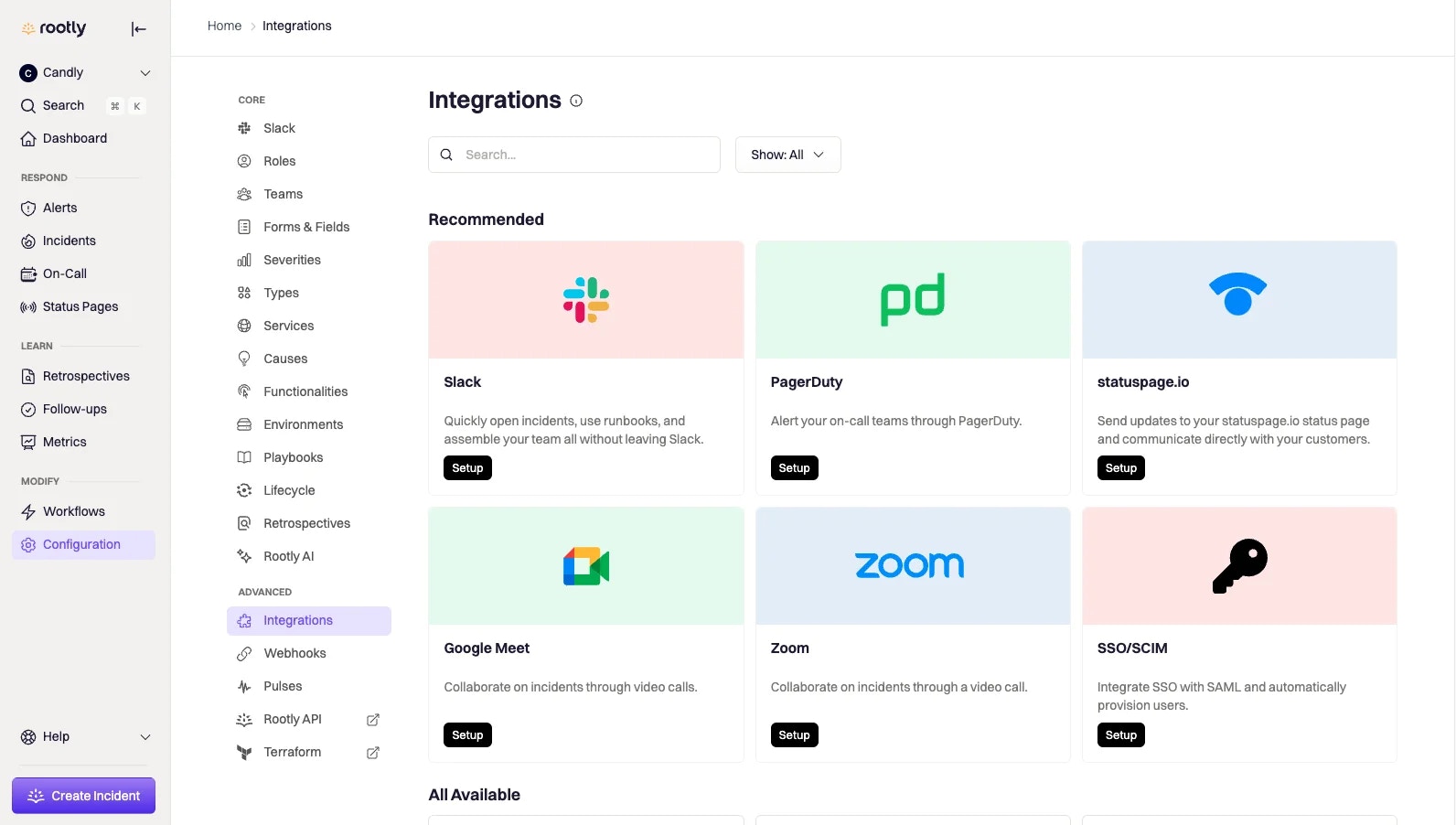
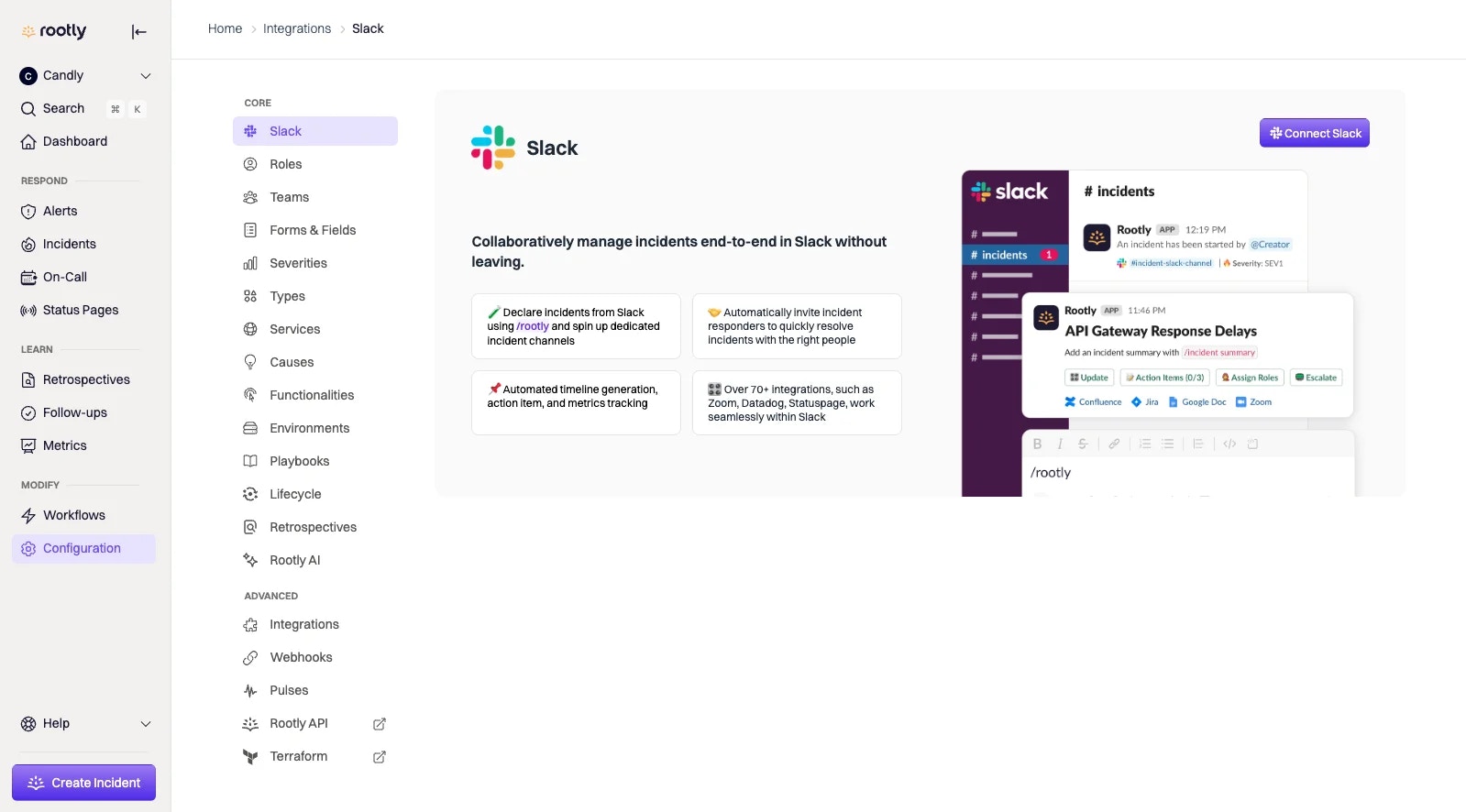
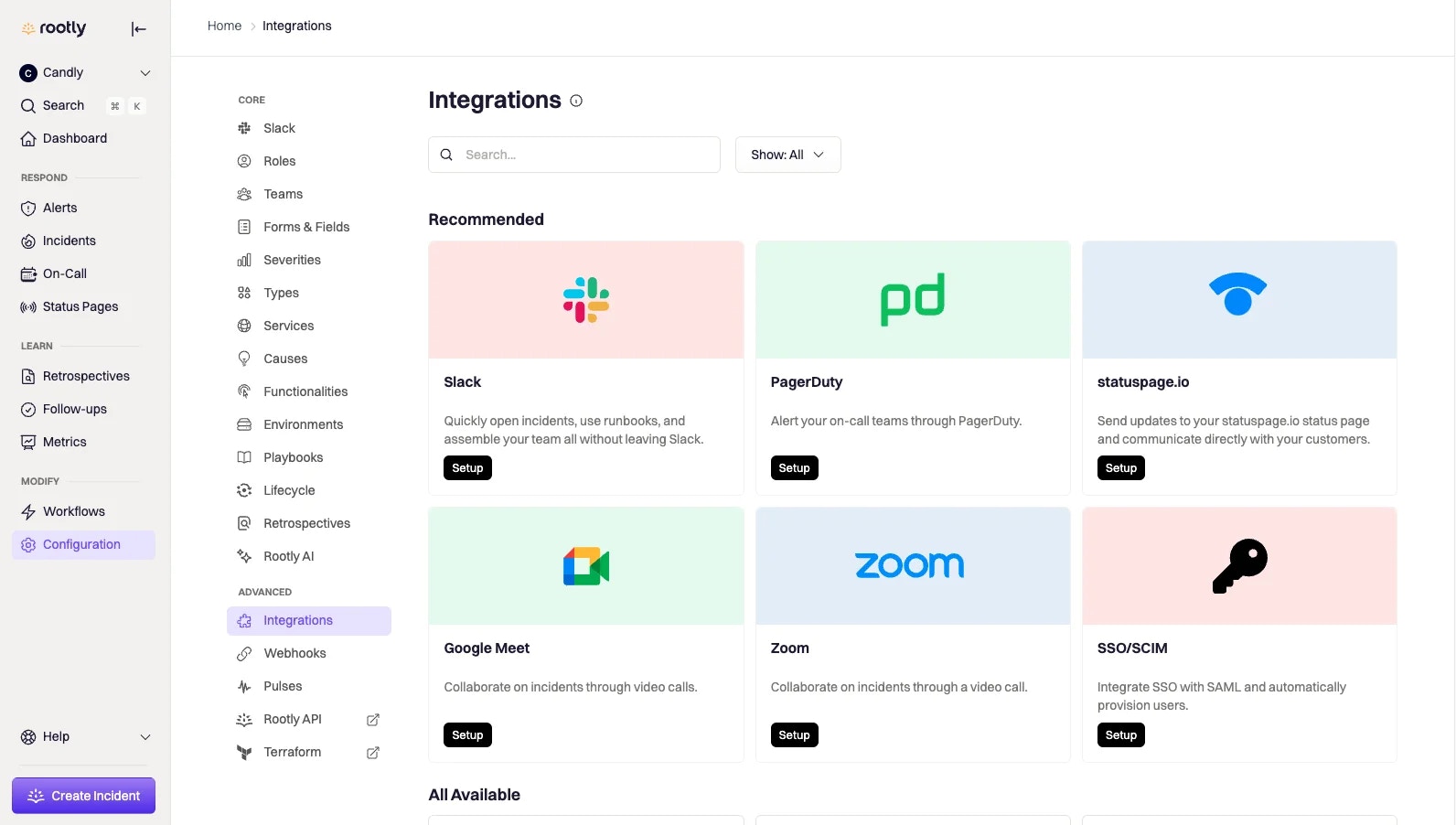
2
선택하세요 Other Slack Plans.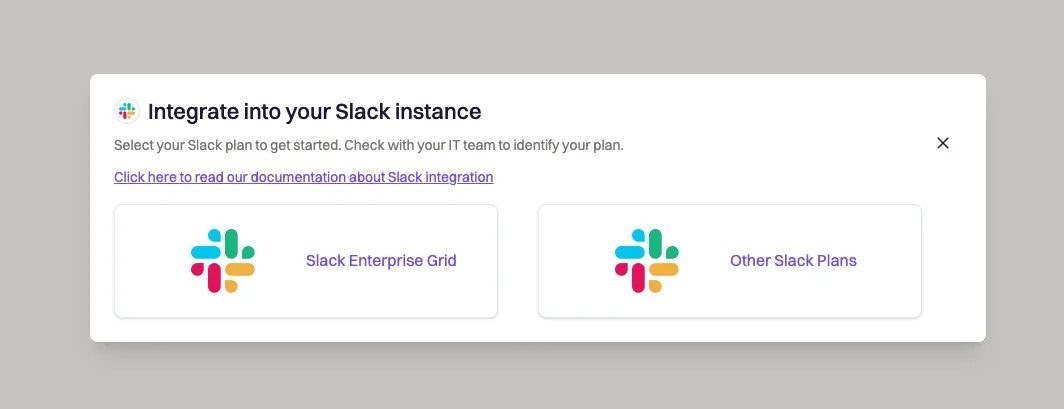
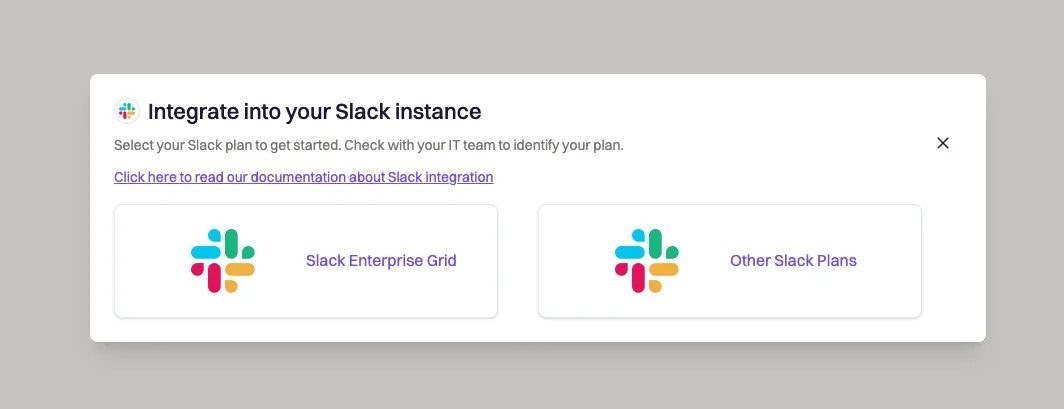
3
우측 상단에서 통합할 Slack 워크스페이스를 선택하세요. 요청된 권한을 검토하고 Allow를 클릭하여 계속하세요.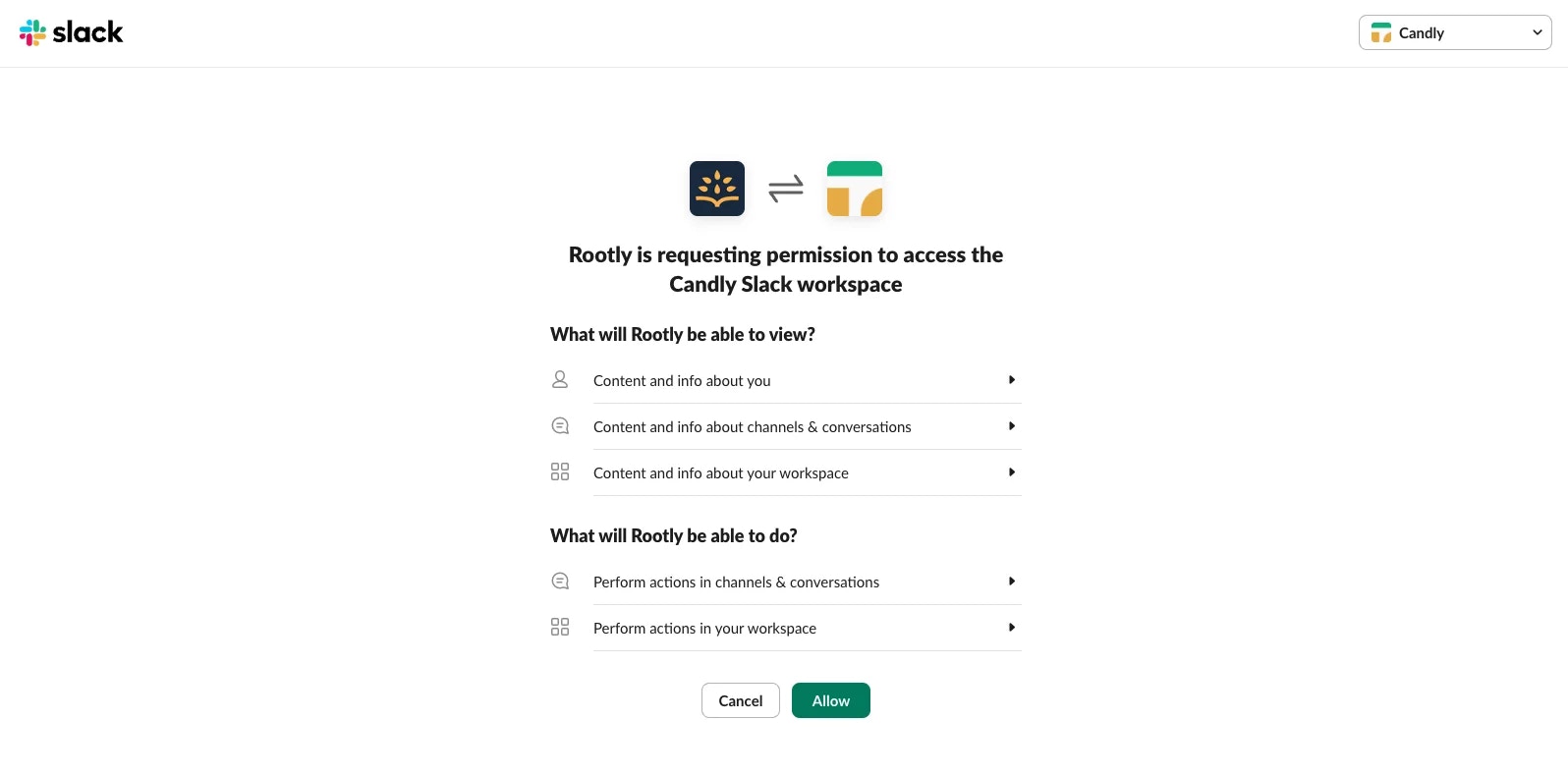
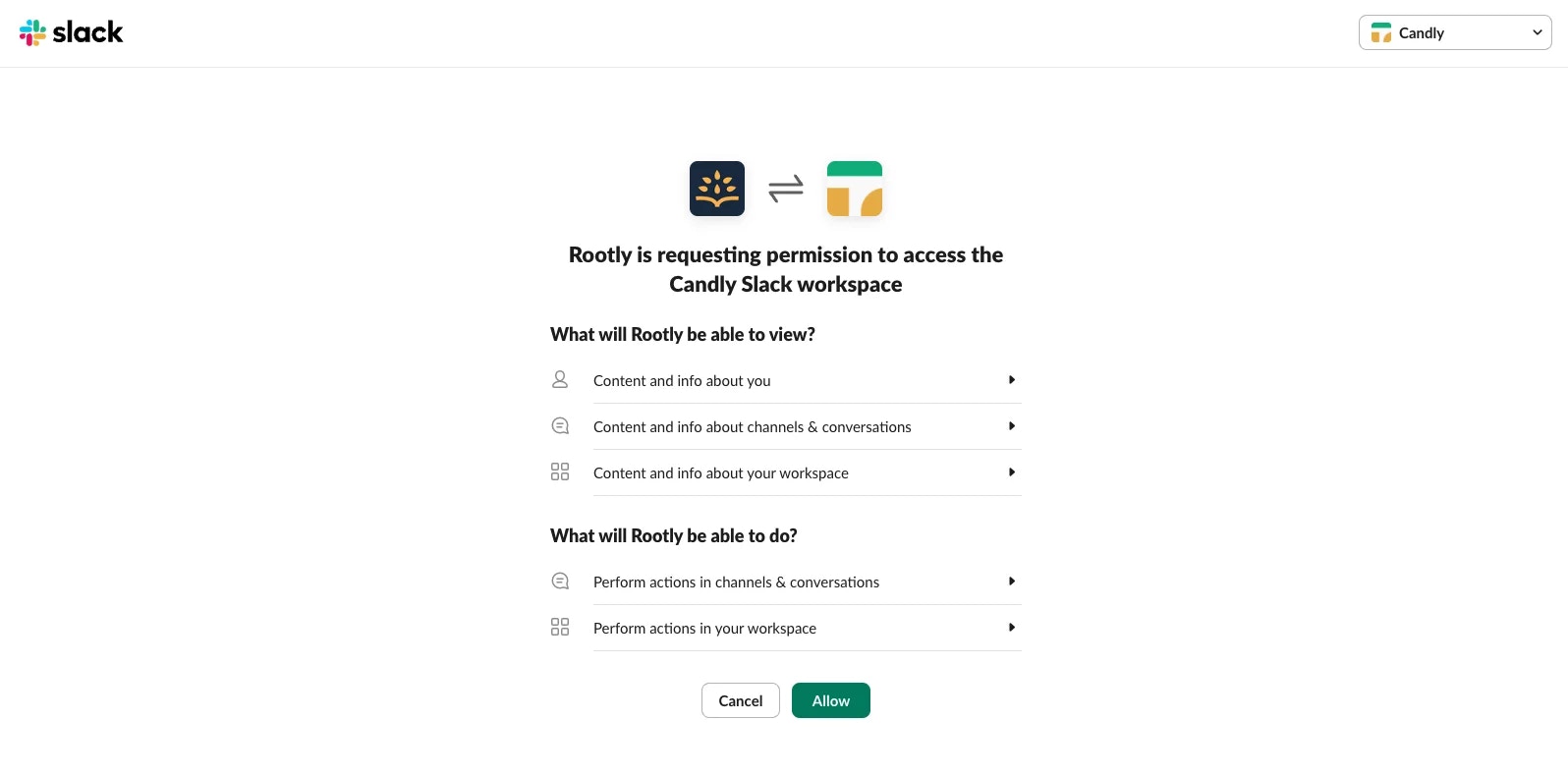
Slack Enterprise Grid 플랜과 통합
Rootly 계정 요구사항: 관리자 또는 소유자여야 합니다Slack 계정 요구사항: 조직 관리자 또는 조직 소유자여야 합니다설정을 완료하려면 두 계정 모두에 로그인해야 합니다.
1
다음으로 이동하세요 Configuration. Connect Slack을 우측 상단에서 클릭하세요. 또는 다음으로 이동하세요 Configuration > Integrations 그리고 Setup을 Slack 로고 아래에서 선택하세요.
2
선택하세요 Slack Enterprise Grid.
3
우측 상단에서 통합할 Slack 조직을 선택하세요. 요청된 권한을 검토하고 Allow를 클릭하여 계속하세요.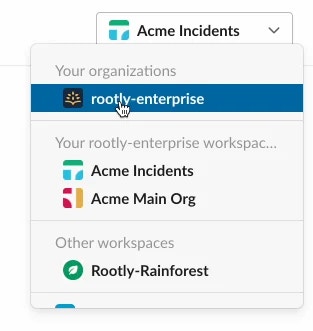
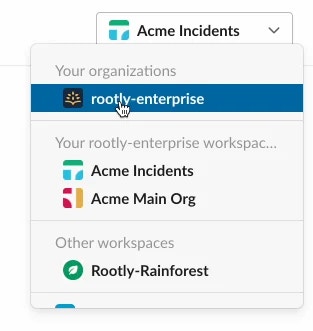
4
좌측 상단에서 조직 이름을 클릭하세요.마우스를 Tools & settings 위에 올리고, Organization settings를 클릭하세요.좌측 사이드바에서 다음으로 이동하세요 Integrations > Installed apps 그리고 Rootly 앱을 찾으세요.
5
우측의 세 점 아이콘을 선택하고 Add to more workspaces를 선택하세요.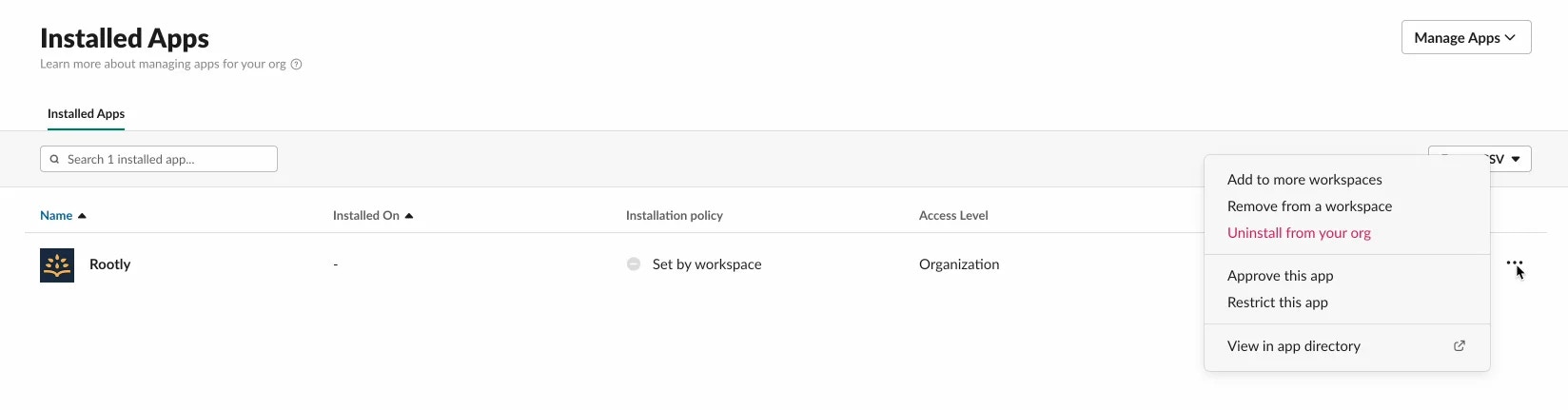
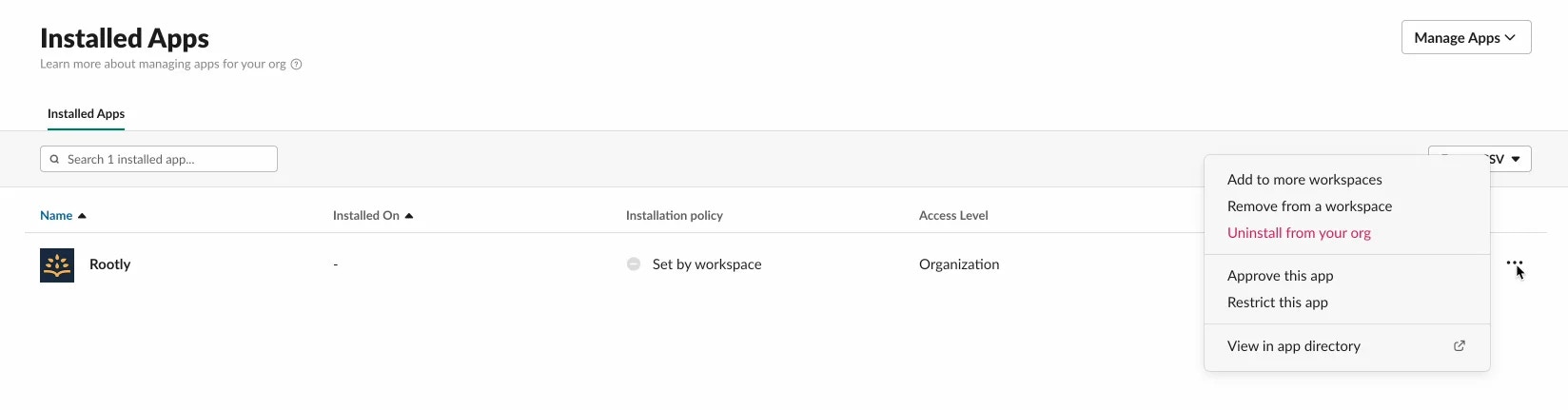
6
Rootly 앱을 추가할 워크스페이스를 선택하세요. 그런 다음, “Default for future workspaces” 박스를 체크하여 조직의 새 워크스페이스에 자동으로 앱을 추가하세요.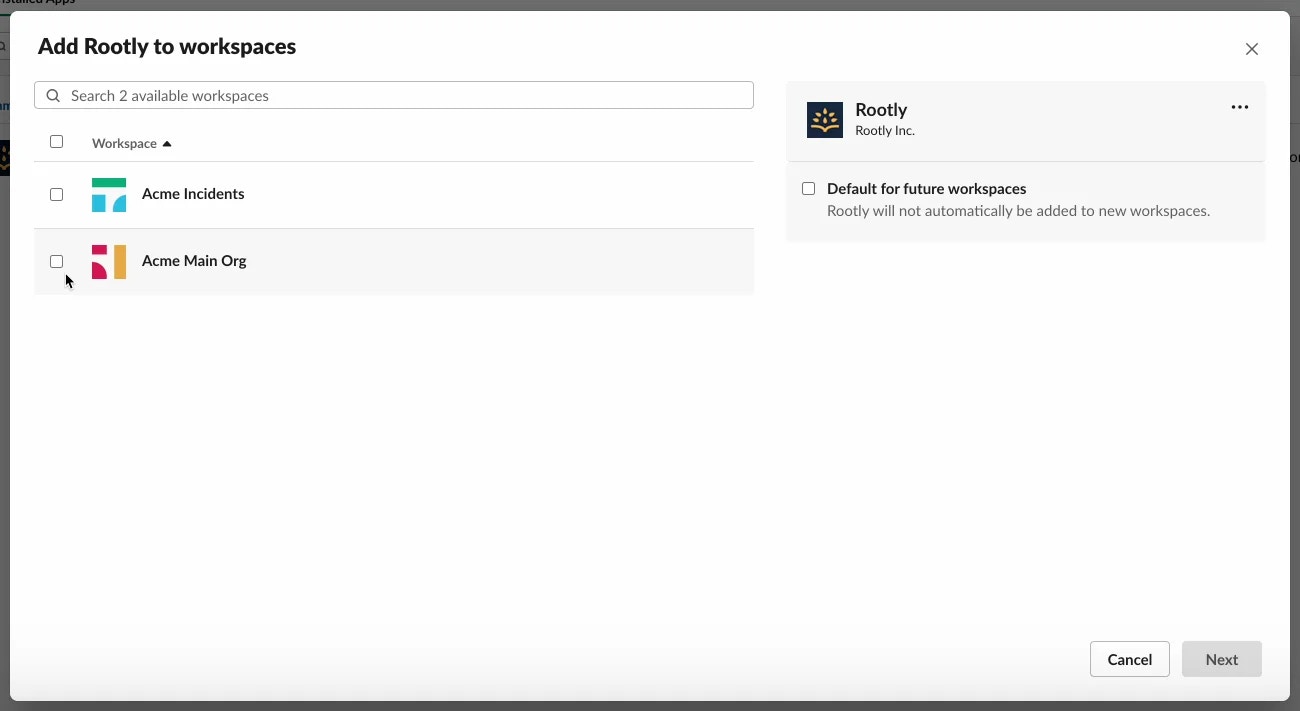
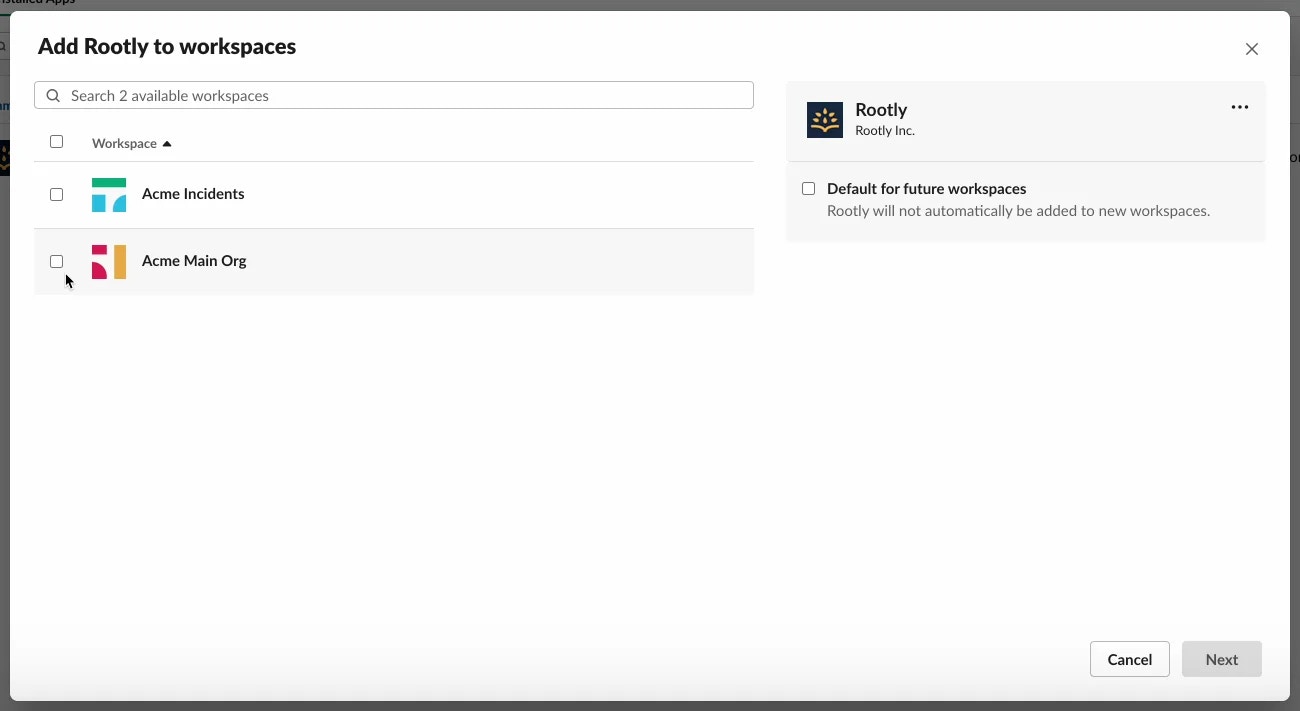
7
“I’m ready to add this app” 옆의 박스를 체크한 다음 Add App을 클릭하세요.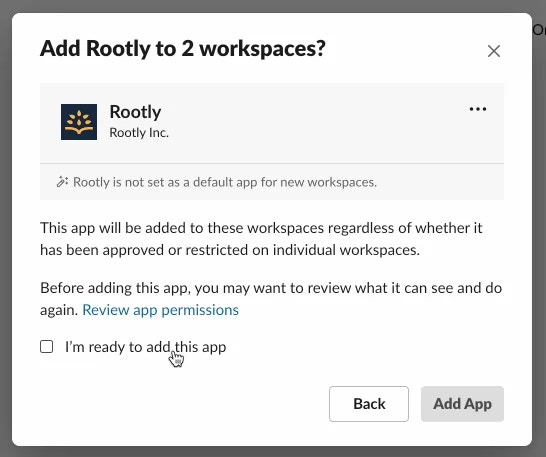
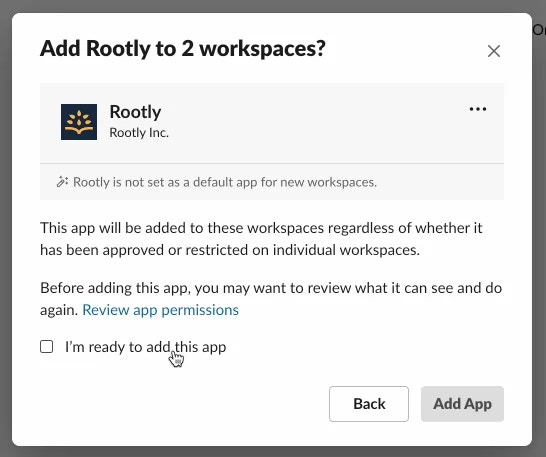
워크스페이스 설정
Slack 연결 후, 다음으로 이동하세요 Configuration > Slack 스마트 기본값을 설정하고 알림을 관리하세요.- 채널 설정 인시던트 생성을 위한
- 팀 알림: 기본 공지 채널을 설정하고 심각도가 높은 인시던트에 대해 특정 그룹에 알림
- 스마트 리마인더: Rootly 앱이 사용자에게 역할 추가, 상태 페이지 업데이트, 작업 유지를 상기시킵니다.
- 업데이트: 인시던트 전반에 걸쳐 팀을 최신 상태로 유지합니다.
- 인시던트 Slack 채널: 채널 이름 지정 규칙 설정, 웹앱에 북마크 추가, 인시던트 TPOC 자동 업데이트
- 상호작용: 이모지를 사용하여 메시지 고정, 후속 조치 추가, 작업 추가.
- 채널 보관: 인시던트 채널은 해결 후 최대 한 달까지 보관할 수 있습니다.
- 멤버: 멤버가 Slack에 연결하도록 요구하거나 인시던트 접근을 추적합니다.

